wps如何给曲线添加方程 如何在wps中给曲线添加方程
更新时间:2023-10-23 12:44:21作者:yang
wps如何给曲线添加方程,WPS是一款功能强大的办公软件,除了常见的文字处理和表格编辑功能外,它还提供了许多实用工具,其中包括给曲线添加方程的功能,通过WPS,用户可以轻松地为曲线图形添加方程,以便更清晰地展示数学关系和趋势变化。这一功能的使用方法也非常简便,只需在WPS的曲线图中选择“添加方程”选项,然后输入相应的数学公式即可。无论是在教育领域中进行数学教学,还是在科研工作中展示数据分析结果,WPS给曲线添加方程的功能都能帮助用户更加准确地表达和解读数据。

亲,第一步:选中数据区域,在“插入”选项卡,点击“X Y(散点图)”,设置如图所示;
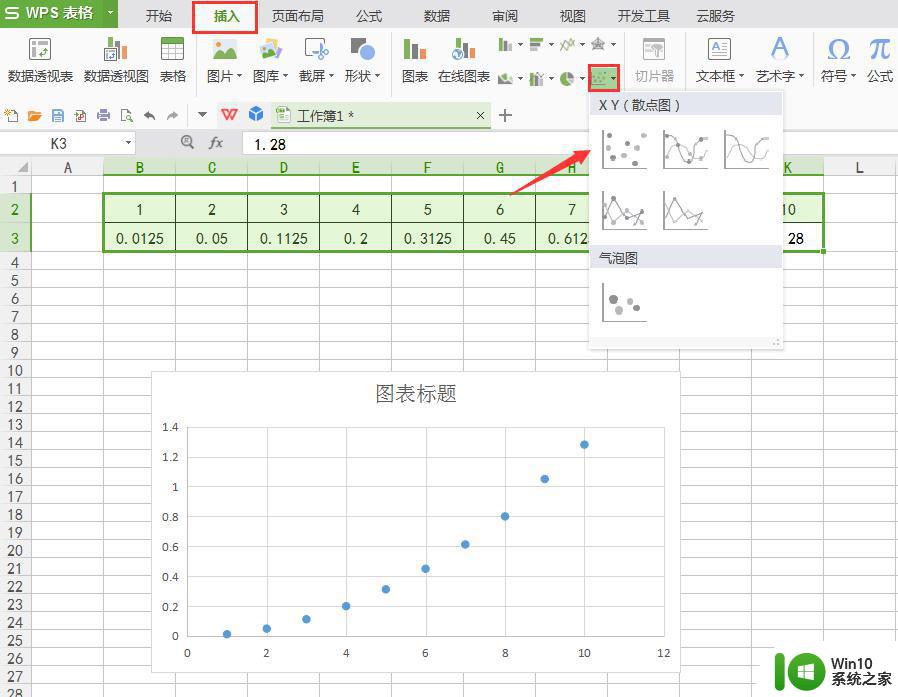
第二步:鼠标右键单击图表的数据“添加趋势线”,即可。效果如图二
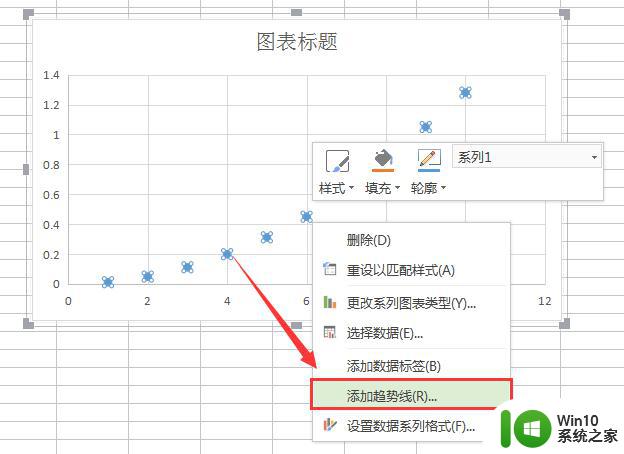

第三步:鼠标右键单击“趋势图",点击“设置趋势线格式”,右侧弹出的任务窗格,点击勾选“显示公式”即可。
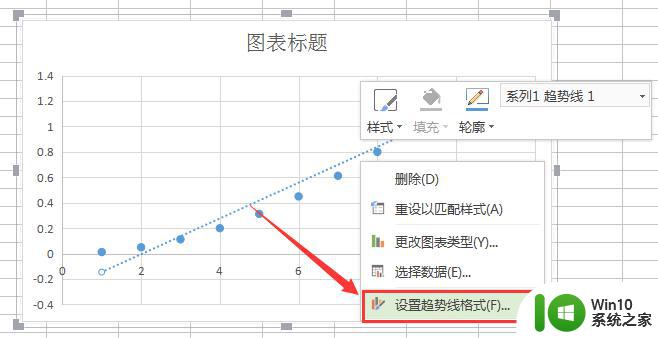
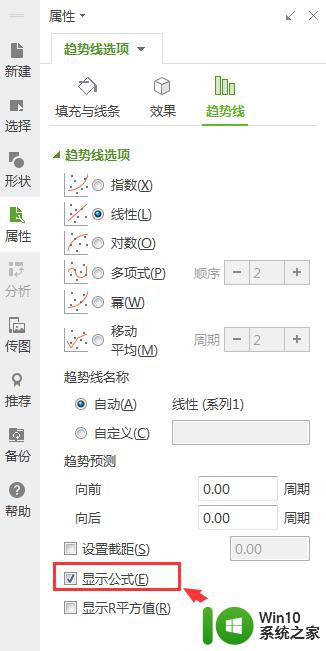
效果如图:
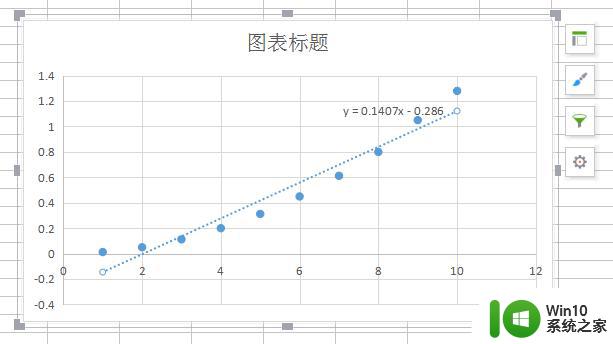
以上就是WPS如何给曲线添加方程的全部内容,如果您遇到相同的问题,请参考本文中介绍的步骤进行修复,希望本文对您有所帮助。
wps如何给曲线添加方程 如何在wps中给曲线添加方程相关教程
- wpsppt怎么添加曲线图 wps演示如何添加曲线图
- wps如何添加流程表的文字 wps如何给流程表添加文字注释
- wps如何给图片添加边框 如何在wps中给图片加边框
- wps怎么在分栏处加竖线 在wps中如何在分栏处添加竖线
- wps如何添加背景颜色 wps如何给表格单元格添加背景颜色
- 使用WPS软件给图片添加水印的方法 怎么给图片添加水印
- wps怎样在文字下加横线 wps文字如何在文字下面添加横线
- wps如何在excel表格第一行添加艺术字标题 如何在wps表格中给第一行添加艺术字标题
- word文档加横线的图文教程 如何在Word文档中添加横线
- wps如何给表格加密 如何在wps表格中给表格内容加密
- wps如何给图表坐标轴添加坐标轴标题 wps如何给图表坐标轴添加坐标轴标题文字
- wps如何在柱状图中添加数据 在wps柱状图中如何添加数据
- U盘装机提示Error 15:File Not Found怎么解决 U盘装机Error 15怎么解决
- 无线网络手机能连上电脑连不上怎么办 无线网络手机连接电脑失败怎么解决
- 酷我音乐电脑版怎么取消边听歌变缓存 酷我音乐电脑版取消边听歌功能步骤
- 设置电脑ip提示出现了一个意外怎么解决 电脑IP设置出现意外怎么办
电脑教程推荐
- 1 w8系统运行程序提示msg:xxxx.exe–无法找到入口的解决方法 w8系统无法找到入口程序解决方法
- 2 雷电模拟器游戏中心打不开一直加载中怎么解决 雷电模拟器游戏中心无法打开怎么办
- 3 如何使用disk genius调整分区大小c盘 Disk Genius如何调整C盘分区大小
- 4 清除xp系统操作记录保护隐私安全的方法 如何清除Windows XP系统中的操作记录以保护隐私安全
- 5 u盘需要提供管理员权限才能复制到文件夹怎么办 u盘复制文件夹需要管理员权限
- 6 华硕P8H61-M PLUS主板bios设置u盘启动的步骤图解 华硕P8H61-M PLUS主板bios设置u盘启动方法步骤图解
- 7 无法打开这个应用请与你的系统管理员联系怎么办 应用打不开怎么处理
- 8 华擎主板设置bios的方法 华擎主板bios设置教程
- 9 笔记本无法正常启动您的电脑oxc0000001修复方法 笔记本电脑启动错误oxc0000001解决方法
- 10 U盘盘符不显示时打开U盘的技巧 U盘插入电脑后没反应怎么办
win10系统推荐
- 1 电脑公司ghost win10 64位安全免激活版v2023.04
- 2 系统之家ghost win10 32位经典装机版下载v2023.04
- 3 宏碁笔记本ghost win10 64位官方免激活版v2023.04
- 4 雨林木风ghost win10 64位镜像快速版v2023.04
- 5 深度技术ghost win10 64位旗舰免激活版v2023.03
- 6 系统之家ghost win10 64位稳定正式版v2023.03
- 7 深度技术ghost win10 64位专业破解版v2023.03
- 8 电脑公司win10官方免激活版64位v2023.03
- 9 电脑公司ghost win10 64位正式优化版v2023.03
- 10 华硕笔记本ghost win10 32位家庭版正版v2023.03